
Hiç bir YouTube videosunu indirmeyi denediniz mi ve çıktı dosyası FLV'de mi? Veya herhangi bir video oynatıcı tarafından oynatılabilecek daha esnek bir formata dönüştürmek istediğiniz FLV formatında videolarınız var mı? Sebebiniz bu sayılanlardan biriyse bu yazı tam size göre!
Bu gönderide olduğu gibi daha fazla endişelenmenize gerek yok, size kullanabileceğiniz 3 önerilen araç vereceğiz. FLV videolarını MP4 formatına dönüştürün. Ama önce, FLV ve MP4 video formatlarının ne olduğu ve nasıl oynatılacağı hakkında kısa bir tartışma yapalım. Sadece okumaya devam et!
İçindekiler Kılavuzu Bölüm 1. FLV nedir?Bölüm 2. FLV Dosyaları Nasıl OynanırBölüm 3. MP4 nedir?Bölüm 4. MP4 Dosyaları Nasıl OynanırBölüm 5. FLV'yi MP4'e Dönüştürme AraçlarıBölüm 6. Hadi toparlayalım
FLV .FLV uzantılı bir dosya olan Flash Video anlamına gelir. İnternet üzerinden ses veya video aktarımı için Adobe Air veya Adobe Flash Player'ı kullanır.
Flash videolar, uzun süredir internette bulunan hemen hemen tüm gömülü videoların kullandığı tipik video formatı olmuştur. Buna YouTube ve Hulu video platformları dahildir. Ancak, çeşitli akış web siteleri HTML5 platformunu tercih etmeye başladı.
FLV'ye benzer başka bir Flash Video dosyası da F4V video formatıdır.
FLV dosyaları genellikle Flash Video Exporter eklentisi kullanılarak oluşturulur.
Adobe Animate platformuna dahil edilmiştir. Bu nedenle, bu program bir FLV dosyasını gayet iyi açabilmelidir. Ama sen de kullanabilirsin Adobe'nin Flash Player'ı ücretsiz bir araç olarak geliyor.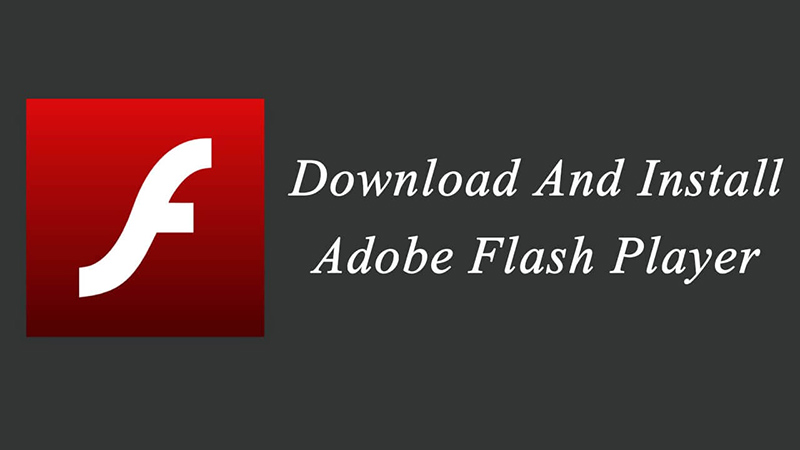
FLV dosyalarını oynatabilen diğer araç örnekleri şunları içerir:
Diğer popüler video oynatıcılar da muhtemelen formatı oynatabilir, ancak bu tür dosyaları oynatabilen yazılım bulmak zordur. Bu yüzden çoğu insan onları daha uygun olan MP4'e dönüştürmeyi tercih ediyor.
Tabletinizi veya telefonunuzu kullanarak FLV videolarını da oynatmak istiyorsanız, PlayerXtreme Media Player ücretsiz bir araçtır. FLV'nin yanı sıra diğer video formatlarını da oynatabilir. Bu uygulama Google Play'den (Android kullanıcıları) veya iTunes'dan (iOS kullanıcıları) indirilebilir.
MP4 uzantılı dosyalar MPEG-4 video dosyalarıdır. MP4 formatı, internette video indirmek ve yayınlamak için kullanılan en yaygın video formatlarından biridir. Ayrıca, hareketsiz görüntüleri, altyazıları ve sesi de depolayabilen, oldukça sıkıştırılmış ve çok yönlü bir video formatıdır.
MP4 formatı, sıkıştırılmış verilerin bir derlemesini içeren bir dosya olan dijital multimedya formatı için bir kap olarak kabul edilir. MP4 videoları için yüksek derecede sıkıştırma kullanılarak dosyaların diğer formatlara göre çok daha küçük boyutlara sahip olması sağlanır.
Ancak, dosya boyutunun küçültülmesi video dosyasının kalitesini hemen etkilemez. Orijinal videonun kalitesinin çoğu korunur. MP4 formatını web dostu ve taşınabilir bir video formatı yapmak.
MP4 formatı standart bir dosya video formatı olduğundan, video oynatıcıların çoğu FLV'den farklı olarak MP4 oynatmayı destekler. MP4 video oynatmak için yapmanız gereken tek şey çift tıklatın dosya ve video, işletim sisteminizin varsayılan video oynatıcısı tarafından otomatik olarak açılacaktır.
iPhone ve Android telefonlar, MP4 oynatma için de yerleşik desteğe sahiptir. Sadece dokunun video dosyalarınız ve telefonunuz tarafından sorunsuz bir şekilde oynatılacaktır.
MacOS ve WinDows kullanıcıları ise herhangi bir üçüncü parti araç yüklemeden MP4 dosyasını oynatabilirler. Windows, varsayılan olarak şunu kullanır: WinDows Media Player uygulamaları için MP4 videoları otomatik olarak oynatılırken, macOS kullanıcıları için MPXNUMX videoları QuickTime tarafından otomatik olarak oynatılır.
Artık FLV ve MP4 dosyaları hakkında bir arka plana sahip olduğunuza göre, şimdi FLV dosyalarını MP3'e dönüştürmek için kullanabileceğiniz önerilen 4 araca geçelim.
DumpMedia videoları düzenlemek ve geliştirmek için de kullanılabilen bir video dönüştürme yazılımıdır.
Yalnızca bir YouTube oynatma listesi indirmek değil, aynı zamanda diğer biçimlere dönüştürmek istiyorsanız, adımlar şunlardır:
1. Adıma Başlat DumpMedia yukarıdaki adımlarda tanıtıldığı gibi uygulama.
Adım 2. Tıkla Dosya Ekle düğmesi arayüzün sol üst kısmında bulunur.
Adım 3. Dönüştürmek istediğiniz dosyalara göz atın ve seçin.
Adım 4. Altta bulunan Profil düğmesini tıklayın.
5. Adıma Seçin MP4 biçimi.
Adım 6. Bilgisayarınızda, dönüştürülen dosyaların istediğiniz hedef klasörüne gidin.
Adım 7. dönüştürmek Videonuzun dönüştürülmesini başlatmak için düğmesine basın.
Adım 8. Dönüştürmenin tamamlanmasını bekleyin.
Bu video oynatıcıya aşina olduğunuza eminim, ancak bu yazılımı video oynatmanın yanı sıra dosyaları dönüştürmek için de kullanabileceğinizi biliyor musunuz?
Öncelikle, henüz VLC'niz yoksa uygulamayı bilgisayarınıza indirip yüklemeniz gerekir.
Adım 1. Favori tarayıcınızı kullanarak VLC'nin web sitesine gidin.
2. Adım. Web sayfasının en üst sağ tarafında, üzerinde şu sözcüklerin bulunduğu turuncu düğmeyi bulun: VLC'Yİ İNDİRİN üzerine yazılmış. O turuncu düğmeye tıklayın. Web sayfası, doğru yazılım sürümüyle eşleşmesi için bilgisayarınızın işletim yazılımını otomatik olarak algılayabilmelidir.
Adım 3. Yazılımın indirilmesini bekleyin.
4. Adım. İndirme bittiğinde ve kurulum sihirbazları başladığında yükleyiciye tıklayın.
5. Adım. Yayıncının doğrulanamayacağını bildiren bir uyarı görüntülenecek, sadece koşmak düğmesine basın.
6. Adım. Yükleyici sizden çeşitli izinler isterse, sadece tıklayın. Evet.
7. Adım. Tercih ettiğiniz yükleme dilini seçin ve OK düğmesine basın.
Adım 8. Kurulum işlemi başlayacaktır. Tıkla Sonraki sonraki adımlara geçmek için düğmesine basın.
Adım 9. Lisans sözleşmesini okuyun ve İleri düğmesine tıklayın.
Adım 10. Kurulmasını istediğiniz ekstra bileşenleri seçin. İleri düğmesine tıklayın.
11. Adım. VLC ortam yürütücüsünün kurulum konumunu seçin ve ardından kurmak düğmesine basın.
Adım 12. Kurulum işleminin bitmesini bekleyin.
Adım 13. Kurulum tamamlandığında bir onay penceresi görünecektir. Tıkla Bitiş düğmesine basın.
Adım 14. VLC medya oynatıcısını çalıştırın önceki adımdaki seçenek, VLC oynatıcı otomatik olarak başlayacaktır.
VLC yazılımını kullanarak FLV dosyanızı MP4'e dönüştürmek için şu adımları uygulamanız yeterlidir:
Adım 1. medya yazılımın üst kısmındaki sekme.
Adım 2. Seçeneklerden Dönüştür/Kaydet'i seçin.
Adım 3. fileto sekmesi.
Adım 4. Tıkla Ekle açılır menüden seçenek.
Adım 5. Dönüştürmek istediğiniz dosyayı seçebileceğiniz bir pencere açılır. İstediğiniz dosyaya tıklayın.
Adım 6. Tıkla Açılış düğmesine basın.
Adım 7. Kaydet / dönüştürme düğmesine basın.
Adım 8. Profil bölüm, seçin Video - H.264 + MP3 (MP4) seçeneği.
Adım 9. Araştır MP4 dosyasının kaydedilmesini istediğiniz klasörü seçmek için düğmesine basın.
Adım 10. Çıkış dosyası hedef klasörünü seçin.
Adım 11. İndirim düğmesine basın.
Adım 12. Tıkla Başlama düğmesine basın.
VLC uygulamasının alt kısmında bulunan ilerleme çubuğunun sona ulaştığını gördüğünüzde dönüştürmenin tamamlanıp tamamlanmadığını öğrenebileceksiniz. Dönüştürdüğünüz video çok kısa olduğunda dönüştürme işleminin tamamlandığını fark edemeyebilirsiniz. Ancak daha uzun videolar için dönüşümün uzunluğu açık olacaktır.
Online-Convert.com'u kullanarak bir FLV dosyasını MP4'e dönüştürmek için şu adımları izleyin:
Adım 1. Online-Convert.com'un web sitesine gidin.
Adım 2. Yeşil bir dikdörtgen kutu görene kadar aşağı kaydırın. FLV videonuzu bu yeşil kutuya sürükleyebilir veya Dosyaları Seçin FLV videonuzu yüklemek için düğmesine basın.
3. Adım. İsteğe Bağlı Ayarlar bölümü, video bit hızını, ekran boyutunu, video ve ses kodekini ve diğer ayarları değiştirmenize olanak tanır. MP4 çıkış video ayarlarınızı özelleştirmek istiyorsanız, varsayılan değerleri değiştirmekten çekinmeyin.
4. Adım. Çıktı MP4 videosunu isteğe bağlı olarak kesebilir, kırpabilir, döndürebilir veya yansıtabilirsiniz. Bunlar şurada ayarlanabilir: İsteğe Bağlı Ayarlar bölüm de.
Adım 5. Yeşile tıklayın Dönüştürmeyi başlat düğmesine basın.
Adım 6. Dönüştürmenin bitmesini bekleyin.
Bu yazıda FLV ve MP4 dosyalarının ne olduğunu ve her iki formatta da videoları oynatmak için kullanılan araçların neler olduğunu tartıştık. FLV yalnızca belirli medya oynatıcılarda oynatılabilir, bu nedenle çoğu kişi bunları MP4 formatına dönüştürmeyi tercih eder. Çünkü MP4 video dosyaları daha esnektir ve hemen hemen her medya oynatıcı tarafından oynatılabilir.
Ayrıca, bir FLV dosyasını MP4'e dönüştürmek için kullanabileceğiniz araçların adım adım kurulumunda size rehberlik ettik. DumpMedia ve VLC, dosyaların dönüşümünü nasıl yapabileceğinize ilişkin adımlarla birlikte. O zaman size, ek yazılım yüklemek istemiyorsanız da kullanabileceğiniz bir ücretsiz çevrimiçi video dönüştürücü verdik.
Aradığınız doğru dönüştürme aracını bulmanıza yardımcı olabildiğimizi umuyoruz.
